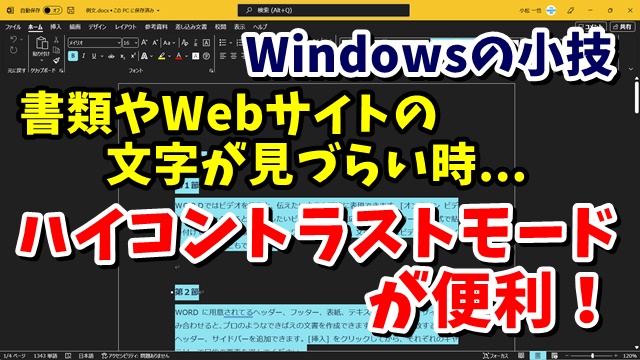Warning: Trying to access array offset on value of type bool in /home/kaz3417/pclessontv.com/public_html/wp-content/themes/izm_tcd034/functions/short_code.php on line 32
今回は、Windowsのちょっとした小技で
ハイコントラストモードをご紹介します
<スポンサードリンク>
【国認定】不用PCの宅配便回収<リネットジャパン>
たとえばですが
他の人が作った書類であったり
Webサイトであったり
背景色と文字色の関係で
ちょっと文字が読みづらいな
といった場合に
このハイコントラストモードにすると
よりコントラストが高い配色になるので
文字が読みやすくなります
ハイコントラストモードへの
切り替えはショートカットキーで
素早く行うことができます
そのショートカットキーは
Alt+Shift+PrtScキー
です
ハイコントラストモードから
元の状態に戻したい時も
同じショートカットキーなので
書類やWebサイトなどを見ていて
ちょっと色の関係で
文字が読みづらいな…
といった時に使うと便利でしょう
動画でも詳しく解説していますので
気になる方は、以下よりご覧ください↓
■使用ソフト
・動画キャプチャー:Bandicam
・動画編集:filmoraX
ではでは、今回はこのへんで。
<スポンサードリンク>